Win10电脑管家报错怎么办
分类:win10教程 2021-08-08
导读: Win10电脑管家报错怎么办--电脑管家是很多使用电脑的用户都会安装使用的电脑安全软件,但是电脑管家在Win10专业版的系统上使用时,却出现了报错的现象。今天小编就跟大家介绍一下电脑管家在Win10专业版运行时报错了我们该如何解决,一...
电脑管家是很多使用电脑的用户都会安装使用的电脑安全软件,但是电脑管家在Win10专业版的系统上使用时,却出现了报错的现象。今天小编就跟大家介绍一下电脑管家在Win10专业版运行时报错了我们该如何解决,一起来学习一下吧。
Win10专业版电脑管家报错的解决方法:
1、按下快捷键“win+r”打开运行,输入代码“regedit”。
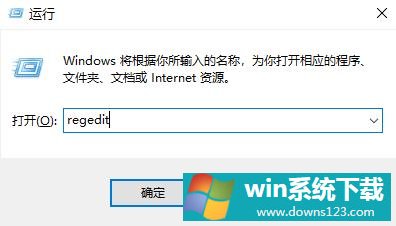
2、依次展开:HKEY_LOCAL_MACHINE\SOFTWARE\Tencent,
在“Tencent”项下,将“TXSSO右击删除。
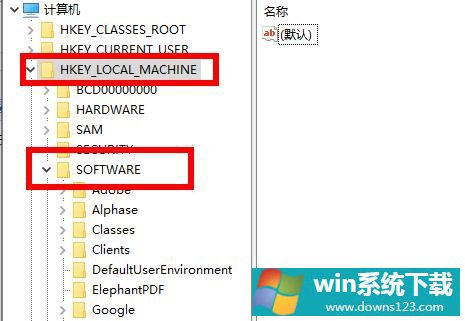
3、打开此电脑。一次打开目录:C:\Program Files\Common Files\Tencent,
将里面的“TXSSO”删除。
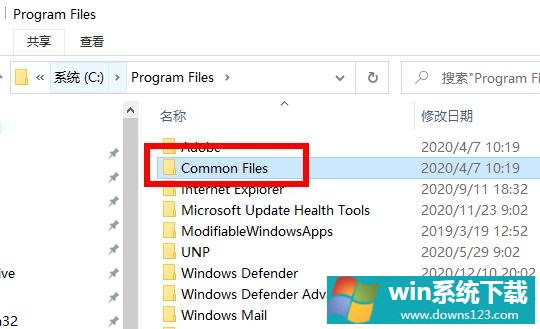
4、右击左下角开始菜单,选择“程序和功能”。
5、找到电脑管家,右击选择“卸载/更改”卸载之后重装即可。
以上就是Win10专业版电脑管家报错的解决方法了,系统之家还有更多关于Win10系统的内容噢~


